Non solo smartphone. Il problema della durata batteria e della sua "aspettativa di vita" riguarda un po' tutti i dispositivi alimentati a batteria, laptop in testa. Gli accumulatori dei nostri computer portatili risentono particolarmente "dell'usura" derivante dall'utilizzo, tanto da "trasformarli" in una sorta di computer fisso sempre collegato alla presa elettrica nel giro di un paio di anni.
Alcuni trucchi e alcune accortezze, però, permettono di non rovinarla (eccessivamente) e allungare la vita della batteria del laptop. Windows 10, con il Fall Creators Update dell'autunno 2017, ha introdotto alcuni strumenti e controlli che consentono di ottimizzare il consumo di energia e far durare di più la batteria del portatile.
Come ridurre luminosità schermo con Windows 10
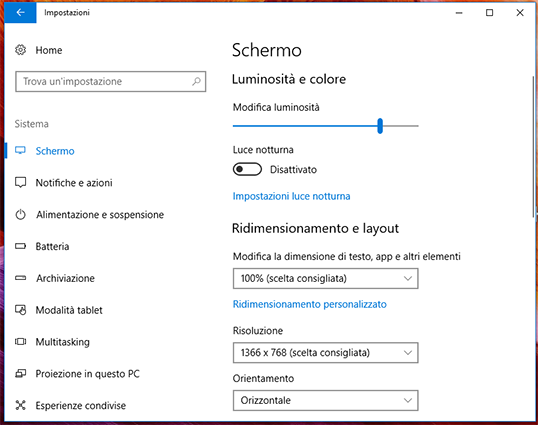
Lo schermo è il componente a consumare la maggior quantità di carica residua della batteria. Per allungare la vita dell'accumulatore e arrivare, così a fine giornata (quanto meno, quella lavorativa) è consigliabile ridurre la luminosità dello schermo e preservare preziosi minuti di carica. Come fare? Semplice: aprite le Impostazioni (da menu Start, cliccare sull'icona con ingranaggio presente sul lato sinistro, appena sopra il pulsante per lo spegnimento), scegliere Sistema e poi aprire la scheda Schermo (dovrebbe essere la prima dell'elenco). Da qui modificare la luminosità display grazie al cursore nella parte alta della schermata.
Come cambiare sfondo Windows 10
Rimanendo nell'ambito dello schermo, una fonte (spesso insospettabile) di consumo della batteria è rappresentata dallo sfondo scelto dall'utente. Più chiare le tonalità di cui si compone l'immagine, maggiore la luminosità richiesta per riprodurla e, quindi, maggiore il quantitativo di energia richiesto per visualizzarla. Quando andrete a cambiare sfondo Windows (tasto destro sullo sfondo e cliccare su Personalizza) optate per tonalità più scure, in modo da prolungare la vita della batteria del computer portatile.

Spegnere la retroilluminazione della batteria
Anche se non tutti i portatili ne sono dotati, sempre più modelli offrono agli utenti di retroilluminare la tastiera, così da vedere meglio i tasti in condizioni di scarsa luminosità. Una funzionalità utile se si è soliti lavorare (o giocare) al buio, ma che ha un suo impatto sulla durata della batteria del notebook. Questo non vuol dire, però, che deve restare sempre accesa: se il computer è alimentato a batteria, disattivatela così da conservare la carica per momenti migliori.
Controllare le impostazioni di "Alimentazione e sospensione"
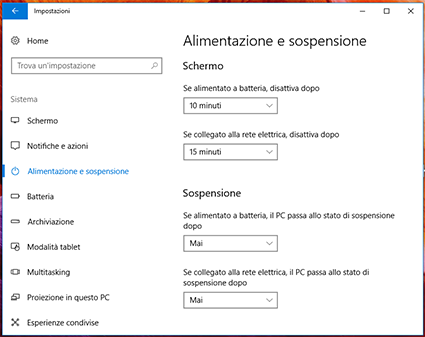
Altro punto chiave nella strategia per non rovinare la batteria del laptop in fretta passa dalla gestione delle impostazioni di "Alimentazione e sospensione". Andando ad agire su queste opzioni, infatti, sarà possibile decidere quando far spegnere il display in caso di inattività, quando attivare la modalità di risparmio energetico e molto altro ancora. Dopo aver aperto le Impostazioni di Windows (da menu Start, cliccare sull'icona con ingranaggio presente sul lato sinistro), cliccate su Sistema e Alimentazione e sospensione. Per prolungare la vita del portatile è consigliabile diminuire il tempo necessario per disattivare lo schermo se inattivo: così si risparmierà la carica della batteria, prolungandone la durata nel corso della giornata.
Attivare "Risparmia batteria"
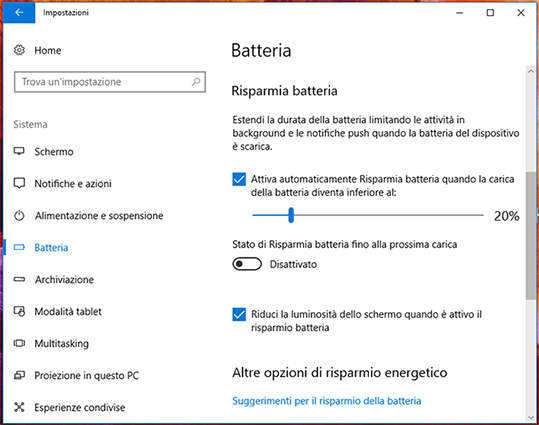
Così come gli smartphone hanno le impostazioni di risparmio energetico, anche Windows mette a disposizione degli utenti una modalità che, con batteria quasi scarica, consente di risparmiare carica e prolungare l'utilizzo del dispositivo. In Windows 10 questa modalità di utilizzo si chiama Risparmia batteria: si aprono le Impostazioni (cliccando sull'icona a forma di ingranaggio nel menu Start), si sceglie Sistema e poi Batteria. Per attivare Risparmia batteria basterà selezionare con la spunta la relativa voce e scegliere quando attivare l'opzione: di default è al 20% di carica residua della batteria, ma se avete bisogno di maggior autonomia, potete decidere di attivarla anche prima.
Quali programmi consumano più batteria
Per conoscere quali sono gli applicativi che consumano più batteria, potrete facilmente accedere alla funzionalità Uso della batteria in base all'app. Da Impostazioni, cliccate Sistema e poi Batteria: sotto l'indicazione della carica residua troverete il link che vi consentirà di scoprire quali sono i software che più hanno inciso sul consumo di batteria. La funzionalità si attiva solo quando il laptop è alimentato a batteria (e non collegato alla rete elettrica) e mostra quali programmi hanno consumato di più nelle ultime 24 ore. Nel caso troviate dei risultati anomali (un programma che consuma più del dovuto o presente in lista nonostante non lo abbiate utilizzato), vi converrà disattivare l'opzione Gestito da Windows e valutare se vale la pena o meno farle eseguire in background.
Spegnere Bluetooth e Wi-Fi quando non vi servono
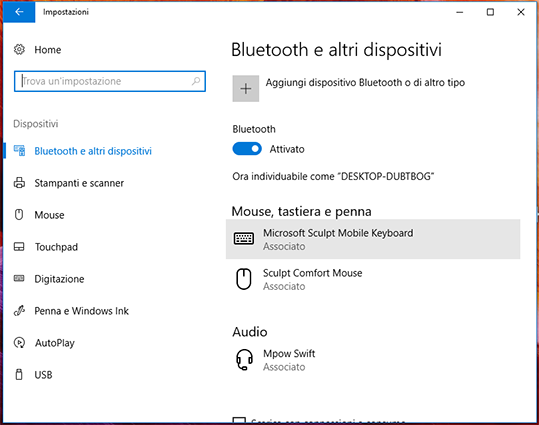
Sembrerà ovvio, quasi banale, dirlo, ma Bluetooth e Wi-Fi hanno un grande impatto sulla durata residua della batteria. Quando il portatile è alimentato a batteria, valutate bene se avete bisogno della connettività senza fili attivo o se, invece, potete farne a meno. In questo caso, potete valutare la possibilità di attivare la modalità aereo (dall'area notifiche della barra Start, cliccate sull'icona con triangolo rivolto verso l'alto, poi sull'icona delle connessioni Wi-Fi e, nella finestra che si apre, scegliere Modalità aereo) e "spegnere" sia il Wi-Fi che il Bluetooth, oppure aprire le Impostazioni, scegliere Dispositivi e infine Bluetooth e altri dispositivi. Qui potrete spegnere la connettività wireless a corto raggio e risparmiare batteria laptop.
15 aprile 2018




